萤石云视频如何开通云储存-萤石云视频开通云储存的方法
时间:2024-05-16 20:16
来源:青茶软件园
大家知道萤石云视频如何开通云储存吗?下文小编就带来了萤石云视频开通云储存的方法,希望对大家能够有所帮助,一起跟着小编来学习一下吧!
萤石云视频如何开通云储存?萤石云视频开通云储存的方法
第一步:首先打开“萤石云视频”,如下图所示。
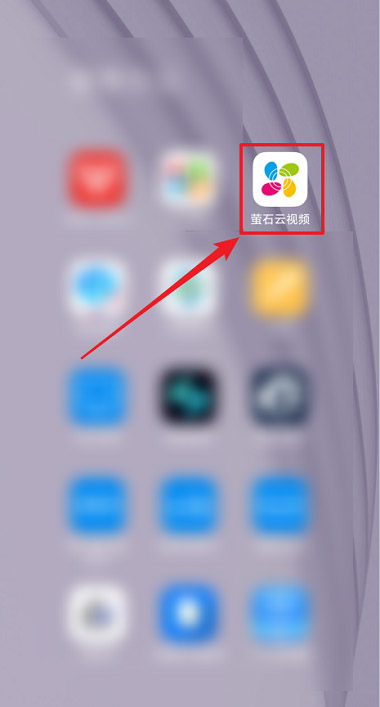
第二步:打开萤石云视频后,在“我的”界面“增值服务”下,点击“云存储”图标按钮,如下图所示。
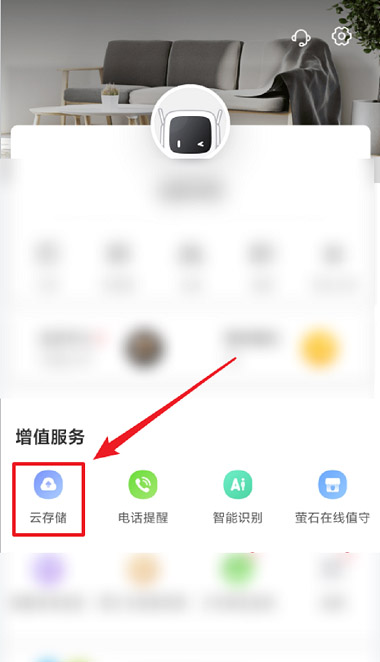
第三步:在“云存储”界面“支持开通的设备”下,点击要开通云存储的设备所在区域,如下图所示。
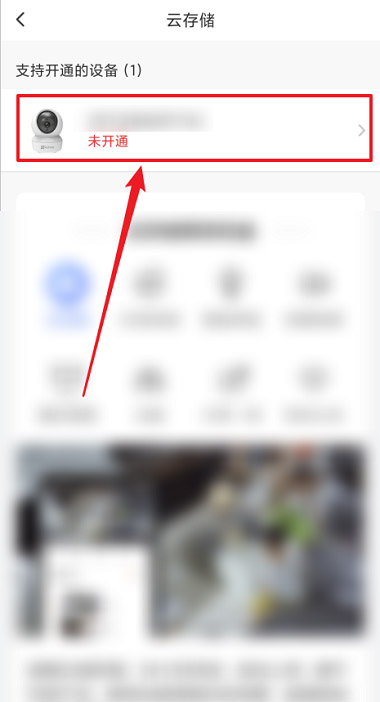
第四步:接下来,点击“立即开通”按钮即可,如下图所示。
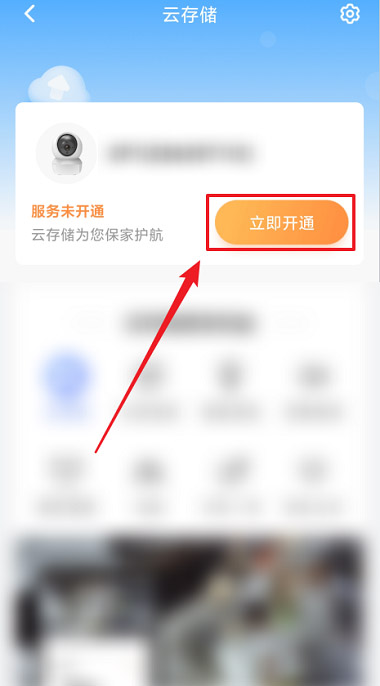
上面就是小编为大家带来的萤石云视频如何开通云储存的全部内容,更多精彩教程尽在教程之家。






























